
スマホを買い替えた時、嬉しい反面旧機種からのデータ移行や、SNSのアカウント引継ぎが心配になりますよね。
今回の記事ではFacebookアカウントの引継ぎに関しての手順と機種変更後にログインできなかった際の対処法について解説します。
Facebookアカウントの引継ぎは難しくないので安心してくださいね。
記事を読んで機種変更後のFacebookアカウント引継ぎの際の「しまった!」をなくしましょう。
※本記事のスクリーンショットや公式ヘルプページ情報は、2019年3月時点のものです。今後のアップデートにより、画面が異なる可能性があります。
1. 機種変更前にやっておきたいこと3つ
結論から言いますと、Facebookアカウントを引き継ぐのに必要な情報は、登録しているメールアドレスとパスワードのみです。この2つさえ分かっていれば機種変更後の端末でFacebookにログインすることができます。
Facebookの投稿した内容や写真などはネット上に保存されているので、乗り換え前の自分のスマホでバックアップを取る必要はありません。新しいスマホでログインできれば、今までの投稿内容が見られますし自分の設定がそのまま使えます。
AndroidスマホからiPhone、iPhoneからAndroidスマホからの乗り換えでもバックアップやデータの移行は不要です。機種に関係なくメアドとパスワードでFacebookアカウントの情報は引継ぎできます。
普段アプリやPCでFacebookにログインすると都度入力しないので、設定しているメアドとパスワードを忘れてしまった・・・!と機種変更後に焦らないよう事前に確認しておきましょう。
1-1. メールアドレスの確認をする
まずFacebookでメアドを確認する方法です。
【アプリでの確認方法】
- アプリ上部の「三」をタップ
- 「設定とプライバシー」の項目から「設定」をタップ
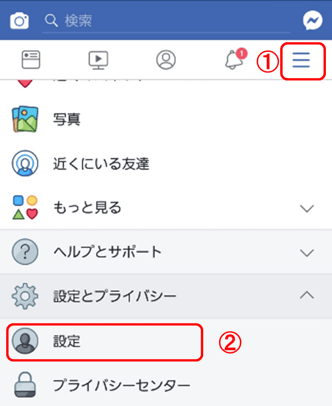
- アカウント設定から「個人の情報」をタップしてメールアドレスと携帯電話番号を確認します。
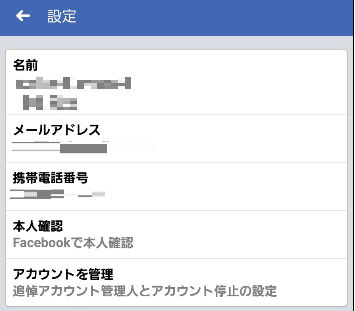
【PCからの確認方法】
- PCでFacebookを開き、画面上部の「▼」をクリックし設定画面を開きます。
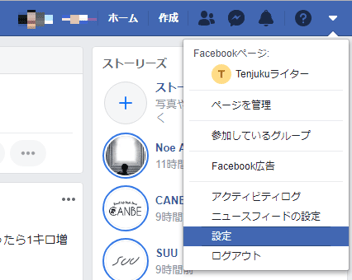
- 左サイドバーの「一般」から「一般アカウント設定」にある連絡先のメールアドレスを確認します。

1-2. メールアドレスの種類に注意する
メールアドレスを確認した際に、設定されているのがキャリアメールや今は使っていないメールアドレスの場合注意が必要です。
キャリアメールは@マーク以降が以下のようなドメイン名になっているものです。
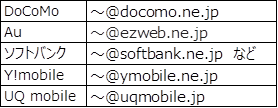
Facebookではパスワードが分からなくなった場合、設定しているメールアドレスを使って認証します。
キャリアメールは、機種変更の際に携帯電話会社(キャリア)を変更すると見ることができなくなり、パスワード認証メールが届かなくなってしまいます。MNP(携帯電話番号ポータビリティ)で携帯電話番号はそのままに、携帯電話会社を変える場合には特に注意して確認しましょう。
また同様に、昔に登録して今は使っていないメールアドレスに設定されていたら、変更しておきます。
この際、自分が使っているメールアドレス(できればGmailやYahoo!メールなどのWebメール)に設定しておきます。
メールアドレスを変更する場合には、前の項で説明した設定画面に行きます。
- Facebookアプリ上部の「≡」をタップし設定を選択します。
- 「個人の情報」をタップしてメールアドレスと携帯電話番号を確認します。
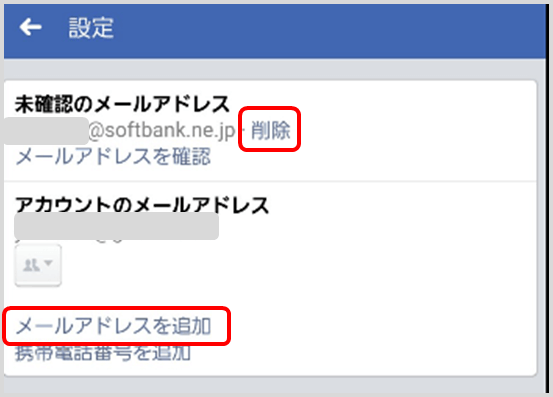
メールアドレスは複数登録でき、どのメールアドレスでも引継ぎの際のログインに使うことが可能です。
電話番号もパスワードが分からなくなってしまった場合に使用するのでここで確認しておきましょう。機種変更で新しい電話番号にする場合で番号がわかっている場合には、あらかじめ登録しておきましょう。
また二段階認証で電話番号を登録している人で、機種変更の際電話番号が変更になる方は注意が必要です。事前に番号がわかる場合には二段階認証の設定画面で新しい電話番号を設定しておきます。
1-3. パスワードの確認をする
Facebookのパスワードはわかっていますか?機種変更後のログインに必要になるので今一度確認しておくことが肝心です!
この項では万一パスワードを忘れてしまった場合に、再設定する方法をご紹介します。まず、Facebookにログインしている場合の手順です。
【スマホでの手順】
- アプリ上部の「三」をタップ
- 「設定とプライバシー」の項目から「設定」をタップ

- 「セキュリティとログイン」の項目で「パスワードを変更」をタップします。
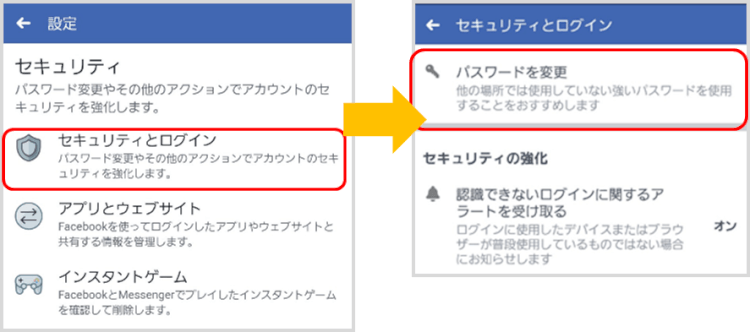
- 「パスワードを忘れた場合」をタップし、パスワードをリセットするためのコードを取得する方法を選択する画面に遷移しますので、登録のメールアドレスか携帯電話番号へのSMSメールかタップして選びます。
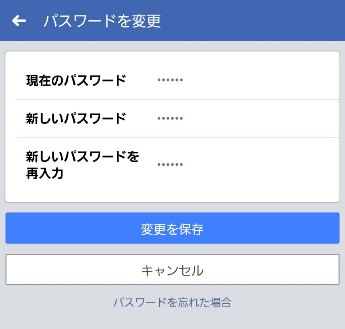
【PCでの設定手順】
- ブラウザのFacebook画面右上の「▼」をクリックし、「設定」を選択します。
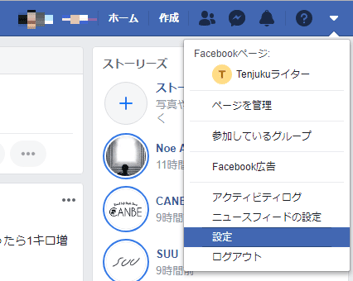
- 左サイドバーから「セキュリティとログイン」をクリックします。
- 「パスワードを変更」の横の「編集」をクリックします。
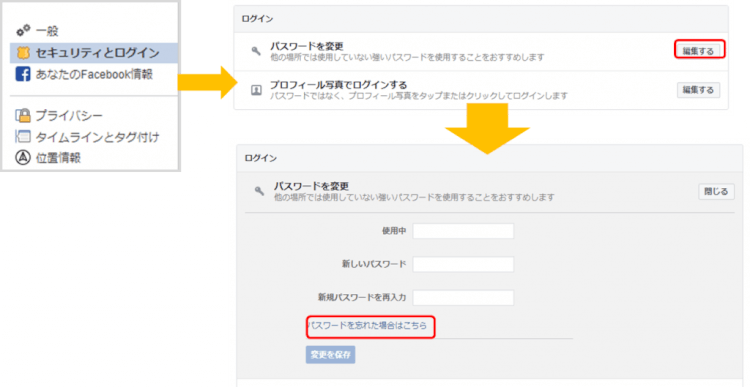
- 「パスワードを忘れた場合はこちら」をクリックします。パスワードをリセットするためのコードを取得する方法を選択する画面に遷移しますので、登録のメールアドレスか携帯電話番号へのSMSメールかタップして選びます。
次のFacebookからログアウトしてしまっている状態でパスワードが分らない場合は、パスワードの再設定をします。
Facebookヘルプページの[アカウント特定]ページより設定します。
アカウントに登録されているメールアドレス、携帯電話番号、名前またはユーザーネームを入力し、[検索]をタップ/クリック。自分のアカウントを検索し特定します。その後画面の指示に従ってパスワードの再設定をします。
2. 機種変更後にFacebookにログインする方法
まず新しいスマホでFacebookアプリをインストールし起動しましょう。Facebookアプリを初めて使う際にメールアドレスとパスワードを入力する画面になるので、入力して「ログイン」をタップするだけ!
【↓アプリのダウンロードはこちら↓】

ログインできれば、Facebookアカウント引継ぎ完了です。自分の以前の投稿も見られますし、設定も引き継がれます。
ただし、スマホ端末にくるFacebookのプッシュ通知(ロック画面やスマホ上部のお知らせ)の設定は引継ぎされません。新しいスマホで新たに設定しなおしましょう。
Facebookアプリからの通知をオフする方法はこちら⇒『もう見たくない!Facebookのうざい通知を完全にオフする方法』
3. 機種変更後ログインできない原因は3つ

機種変更後にFacebookアカウントにログインできない場合は以下の3つが考えられます。
3-1. メールアドレス・パスワードが間違っている
Facebookにログインする時に必要なメールアドレス・パスワードが間違っているとログインできません。簡単なミスですが入力間違いはありませんか?焦らず確認して入力しましょう。
パスワードが分らない場合は、1章でご紹介したパスワードの再設定をしましょう。
メールアドレスを忘れてしまった場合は、登録している別のメールアドレスか電話番号から自分のアカウントにログインすることができます。
万一の場合に備えて、メールアドレスを複数と電話番号は登録しておくといいですね。
フェイスブック公式 [アカウントの特定] ページ
3-2. スマホがネットに接続されていない
そもそもスマホ自体がインターネットに接続されていない場合はログインできません。通信状態やWi-Fiの接続、飛行機モードになっていないか確認してみましょう。
3-3. 乗っ取られてアカウントが凍結されている
Facebookアカウントが乗っ取りにあい、アカウントが凍結される場合があります。スパム行為(なりすましで迷惑な友達申請や投稿をする)をされた場合、友達からの通報、Facebook社側の自動検知によってアカウントが利用停止にされてしまうのです。
身に覚えのない、アカウントの利用停止の場合には、Facebookのヘルプセンターから異議申し立てを申告して利用停止を解除してもらいましょう。
Facebookヘルプセンター:アカウントが停止されてしまった場合はどうすればよいですか。
まとめ
今回の記事では、スマホの機種変更の際にFacebookアカウントを引き継ぐ方法について解説しました。
この記事では以下の内容をまとめています。
- 機種変更前にやっておくべきこと
- 機種変更後にFacebookアプリにログインする方法
- 機種変更後にログインできない原因
機種変更後にFacebookアカウントにログインできなくなって困った!という声が意外にも多く聞かれます。スムーズに移行できるように、事前確認をしておきましょう。また、実際にログインできなくても焦らなくて大丈夫です。今回の記事を試してみてくださいね!